Функции копирования и вставки составляют основу всех компьютеров, включая Mac. Mac хранит скопированный текст, изображение, документ или файл в буфере обмена, ожидая вставки в другом месте. Если вы столкнулись с проблемой копирование и вставка в Mac, эта статья ответит на ваши описания с проверенными решениями для замороженного буфера обмена или связанных с этим вопросов.
Перезагрузка Mac в некоторых случаях требует быстрого решения. Вам нужно реализовать долгосрочные решения, чтобы избавиться от проблемы. Иногда проблема связана с дефектом клавиатуры, а не с буфером обмена. Чтобы обнаружить проблему с корнем, скопируйте текст и попробуйте перенести его в Finder. Это должно сигнализировать о том, что функциональность копирования и вставки требует продуманных решений.
Содержание: Часть 1. Как выполнить копирование и вставку на вашем MacЧасть 2. Исправить копирование и вставку на Mac? Быстрые исправленияЧасть 3. Ограничения копирования и вставки и надежные решения
Люди также читают:Окончательный список сочетаний клавиш MacСоветы, чтобы узнать, где скриншоты идут на Mac
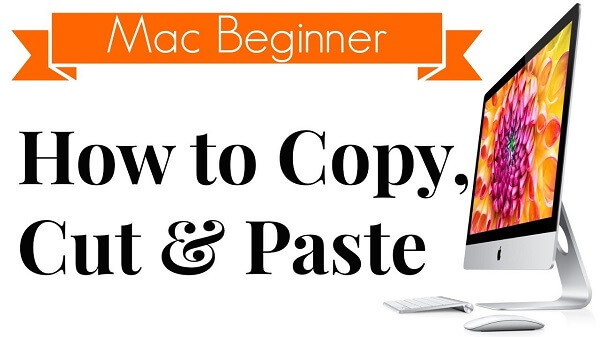
Часть 1. Как выполнить копирование и вставку на вашем Mac
№1. Основы копирования и вставки на Mac
Чтобы скопировать содержимое, выберите его и удерживайте Command + C, Если вы хотите что-то вырезать и вставить в буфер обмена, нажмите Command-X, Затем перейдите к месту назначения, затем нажмите Command + V, С другой стороны, вы можете перенести что-нибудь из одного места в другое без копирования, нажмите Command + Option + V , а не Command + V.
После того, как элемент вставлен в новое место назначения, он остается в буфере обмена, чтобы вы могли повторять процесс снова и снова. Буфер обмена Mac может хранить по одному файлу за раз. Дарт бросает взгляд на предметы из буфера обмена свободно ударяя значок Finder расположенный в доке, выбрав Edit Menuи затем выберите Показать буфер обмена.
№ 2. Скопируйте и вставьте два элемента одновременно
Mac позволяет копировать две части из одного места и вставлять в другое место с помощью вторичного буфера обмена. Наличие двух буферов обмена означает, что у вас есть еще один трюк в рукаве. Вам не нужно переключаться между приложениями.
Просто скопируйте один с Command + C а другой с Control+K. Чтобы вставить, выберите значение по умолчанию Command+V ярлык для копирования первого элемента и удерживайте Control+Y потянуть второй элемент, чтобы вставить его в документt.
Часть 2. Исправить копирование и вставку на Mac? Быстрые исправления
Способ 1. Исправить застрявший буфер обмена с помощью монитора активности
Activity Monitor предлагает пугающую пулю для устранения неполадок Mac. К счастью, это разработано как лекарство от проблем, связанных с копированием пасты. Вы должны выйти и перезапустить Activity Monitor. Вот как вы решаете проблему с помощью этого удобного инструмента.
Шаг 1. Закройте приложения Mac с проблемами копирования/вставки.
Шаг 2. Запустите Монитор активности из Приложения> Утилиты> папка, Или нажмите Клавиши команд и пробел вставить идентификатор приложения в поле поиска Spotlight.
Шаг 3. Введите «pboard»В поле поиска. Когда появится процесс pboard, выберите его и удерживайте X расположен на панели инструментов перед нажатием на Завершить.
Шаг 4. Выключите монитор активности.
Запустите целевое приложение снова. Попробуйте реализовать функцию копирования-вставки еще раз, чтобы увидеть, справились ли вы с этим трюком.
Способ 2. Устранение неполадок с буфером обмена с помощью терминала
Для знатоков macOS, которые освоили приложение Terminal до изобразительного искусства, вы можете прибегнуть к нему, чтобы устранить препятствие копирования и вставки. Терминал позволяет отключить процесс за работой буфера обмена.
Шаг 1. Нажмите Приложения> Утилиты а затем дважды щелкните Терминал чтобы открыть ее.
Шаг 2. Введите «killall pboardВ командной строке.
Шаг 3. Нажмите кнопку Enter / Return .
Шаг 4. Попробуйте скопировать и вставить еще раз, чтобы увидеть, сохраняется ли проблема.
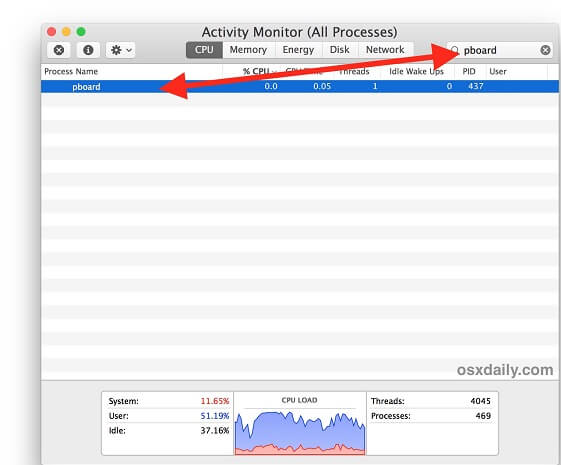
Часть 3. Ограничения копирования и вставки и надежные решения
№1. Сторонние инструменты буфера обмена
Недостаток копирования-вставки возникает из-за того, что буфер обмена может поддерживать только один файл за раз. Вы можете расширить свои горизонты хранения с помощью стороннего менеджера буфера обмена, который хранит, упорядочивает и вставляет несколько фрагментов.
Эти приложения автоматически сохраняют все, что вы вырезаете или копируете, включая текст, изображения, ссылки или другие элементы. Они включают в себя функцию поиска того, что вы ищете, чтобы вытащить его с доски на ваш любимый пункт назначения. Скопированные фрагменты фрагментов также можно обменять на AirDrop и синхронизируется с помощью iCloud.
Аналогично, программное обеспечение, разработанное для поддержания аккуратного рабочего стола или буфера обмена, сохраняет выбранный контент. Это дает вам снимок вашей истории буфера обмена, чтобы вы могли получить любую цель, которую вы хотите вставить. Вы также можете хранить куски текста, а затем вставлять выборочно. Реструктурируйте свои данные в папках и подготовьте их.
№ 2. Средства последней надежды
Если все рассмотренные выше решения не решают проблему, вы можете сохранить данные и перезагрузить компьютер. Иногда эта проблема возникает, если активированы клавиши мыши или другое приложение мешает обычным сочетаниям клавиш. Убедитесь, что вы избегаете этих ярлыков, и поэкспериментируйте с опциями по умолчанию для переключения макетов.
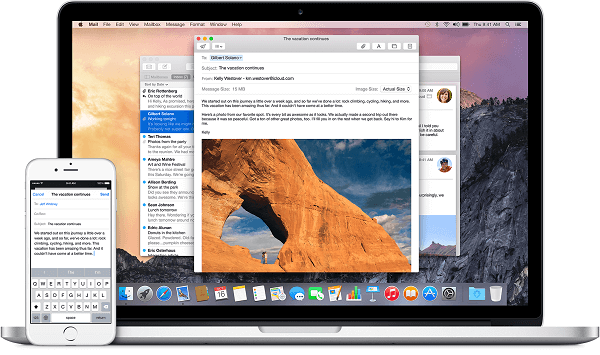
Совет: очистка Mac для повышения производительности
PowerMyMac революционизирует ваш компьютерный арсенал с умнее очистка, чтобы вырезать больше места для хранения и повысить производительность. Мы рекомендуем этот инструмент для удаления файлов с поврежденным содержимым или вирусов, которые замораживают буфер обмена. Этот ловкий очиститель может похвастаться дублирующим искателем, который фактически отщепляет важные файлы от мусора. Очистка помогает нацелить демон буфера обмена и перезапустить.
Очистка Mac означает бесперебойную и быструю работу, устраняя беспорядок. Данные, хранящиеся на вашем Mac, сжигают слот в постоянной памяти. Беглый процесс копирования и вставки больших файлов означает беспорядок. Используйте PowerMyMac, чтобы полностью исключить ненужные дубликаты. Лучше всего, вы можете предварительно просмотреть, чтобы сохранить критические элементы.
Это программное обеспечение для очистки также автоматически решает множество проблем или ошибок. Это исправит застрявший буфер обмена на Mac, вызванный побоям процессора и нехваткой оперативной памяти.
Заключение:
Как говорится в пословице: «знание - сила», глубокое знакомство с хитростями и хитростями Mac означает, что вы больше не будете копаться в своей уловке. Copy-paste играет ключевую роль в функционировании macOS. Но вы можете преодолеть надоедливую заминку с помощью вышеупомянутых методов. Вначале Activity Monitor и Terminal предоставляют основные функции, которые могут выполнять эту работу. Всегда используйте очиститель Mac, такой как PowerMyMac, чтобы держать эти проблемы в страхе. С помощью специализированного приложения вы получаете больше контроля над своим буфером обмена.
Если вы решили проблему, это интересная новость для нас, потому что мы написали эту статью, чтобы помочь вам устранить неполадки при копировании и вставке. Не стесняйтесь, напишите нам строку ниже на ваши оговорки или предложения.



